ใน GitLab ผู้ใช้จัดเก็บซอร์สโค้ดและทำการเปลี่ยนแปลงภายในไดเร็กทอรีซึ่งเรียกว่าโปรเจ็กต์หรือที่เก็บ โครงการเป็นองค์ประกอบหลักที่ช่วยให้ทำงานร่วมกันได้ การเปลี่ยนแปลงที่เพิ่มเข้ามาของผู้ใช้จะถูกติดตามด้วยความช่วยเหลือของการควบคุมเวอร์ชัน โครงการ GitLab สามารถเป็นแบบสาธารณะ ส่วนตัว หรือภายใน และจัดการตามระดับการมองเห็น
การศึกษานี้จะหารือเกี่ยวกับการเพิ่มโครงการพื้นที่เก็บข้อมูลใหม่บน GitLab
จะสร้างโครงการใหม่บน GitLab ได้อย่างไร
หากต้องการเพิ่มโปรเจ็กต์ใหม่ไปยังเซิร์ฟเวอร์ระยะไกลของ GitLab ให้ทำตามขั้นตอนที่ให้ไว้:
-
- ลงชื่อเข้าใช้บัญชี GitLab ของคุณ
- กดปุ่ม “ โครงการใหม่ ' ปุ่ม.
- ระบุชื่อโครงการ URL เลือกระดับการมองเห็น และเพิ่มไฟล์ README โดยทำเครื่องหมายในช่องภายในการกำหนดค่าโครงการ
- กด ' สร้างโครงการ ' ปุ่ม.
ขั้นตอนที่ 1: ลงชื่อเข้าใช้ GitLab
ในขั้นต้น ให้เปลี่ยนเส้นทางไปยังบัญชี GitLab ของคุณและกดที่ “ โครงการใหม่ ปุ่ม ” จากด้านขวาบนของแท็บโครงการ GitLab ที่เปิดอยู่:
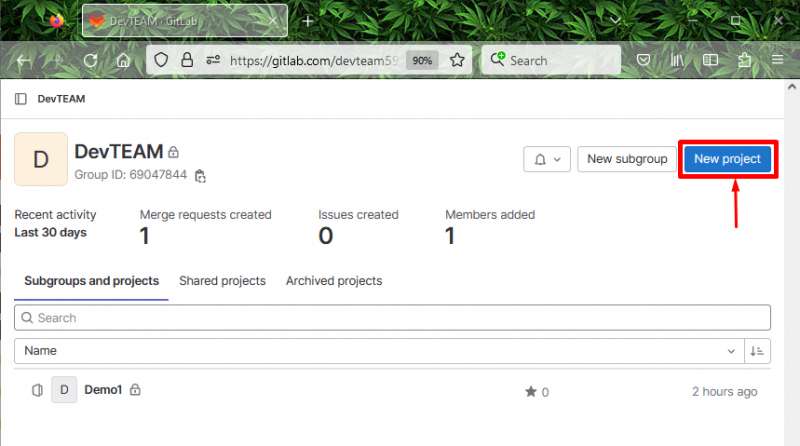
ขั้นตอนที่ 2: สร้างโครงการ GitLab
จากนั้น “ ใหม่ โครงการ แท็บ ” จะปรากฏขึ้น ตอนนี้เลือกแท็บ “ สร้างโครงการเปล่า ” จากตัวเลือกที่กำหนดแล้วกด:
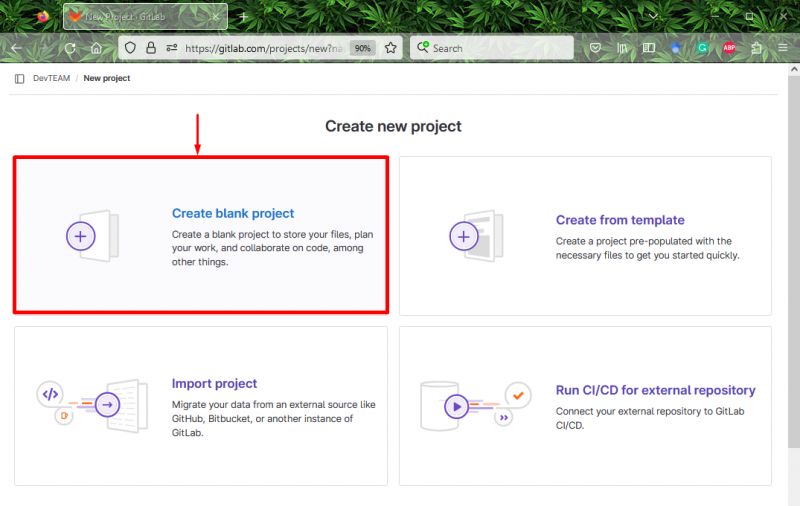
ขั้นตอนที่ 3: เพิ่มชื่อโครงการและข้อมูลที่จำเป็นอื่นๆ
จากนั้น ระบบจะขอให้คุณเพิ่มชื่อโครงการใหม่, URL, ระดับการเปิดเผย และการกำหนดค่าโครงการ จากนั้นคลิกที่ “ สร้างโครงการ ' ปุ่ม. ที่นี่เราได้เพิ่ม “ การทดสอบ1 ” เป็นชื่อโครงการ, URL โครงการเริ่มต้น, ระดับการมองเห็นเป็น “ ส่วนตัว ” และทำเครื่องหมายว่า “ เริ่มต้นพื้นที่เก็บข้อมูลด้วย README ' กล่อง:
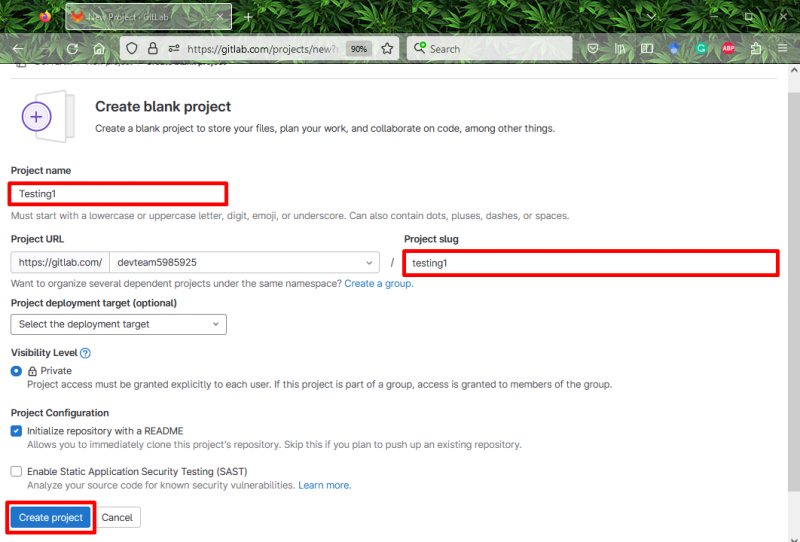
ดังที่คุณเห็นแถบข้อความป๊อปอัปที่เน้นด้านล่างซึ่งระบุว่าเราสร้างโครงการใหม่ใน GitLab สำเร็จแล้ว:
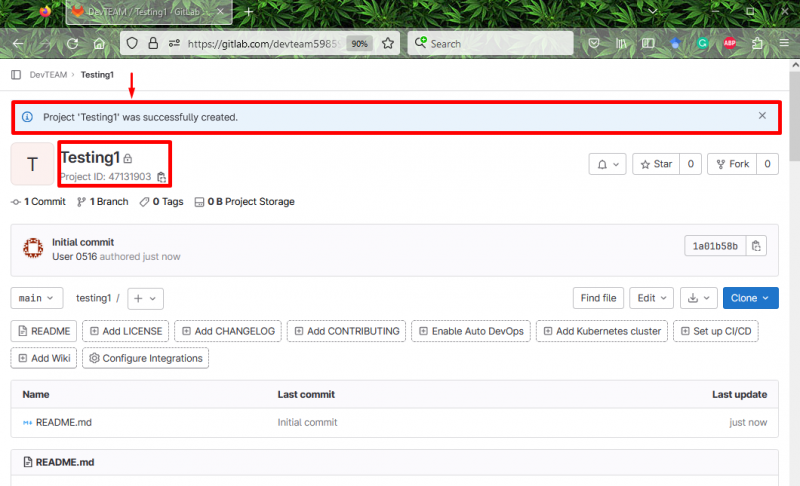
คุณได้เรียนรู้เกี่ยวกับการสร้างโครงการใหม่บน GitLab
บทสรุป
หากต้องการเพิ่มโปรเจ็กต์ใหม่ให้กับโปรเจ็กต์ GitLab ก่อนอื่น ให้ย้ายไปที่เซิร์ฟเวอร์ระยะไกลของ GitLab แล้วกดปุ่ม “ โครงการใหม่ ' ปุ่ม. จากนั้น ระบุชื่อโปรเจ็กต์ URL เลือกระดับการมองเห็น และเพิ่มไฟล์ README โดยทำเครื่องหมายในช่องภายในการกำหนดค่าโปรเจ็กต์ สุดท้าย คลิกที่ “ สร้างโครงการ ' ปุ่ม. ในบทช่วยสอนนี้ เราได้ให้ขั้นตอนสำหรับการสร้างโครงการใหม่บน GitLab